もしVivaldi ブラウザがクラッシュし続けるWindows 11 または Windows 10 PC では、次の提案に従って問題を解決できます。コンピューター上で Vivaldi ブラウザーがクラッシュする理由はさまざまである可能性があります。ここでは、問題を解決するための一般的な原因と解決策のいくつかをまとめました。
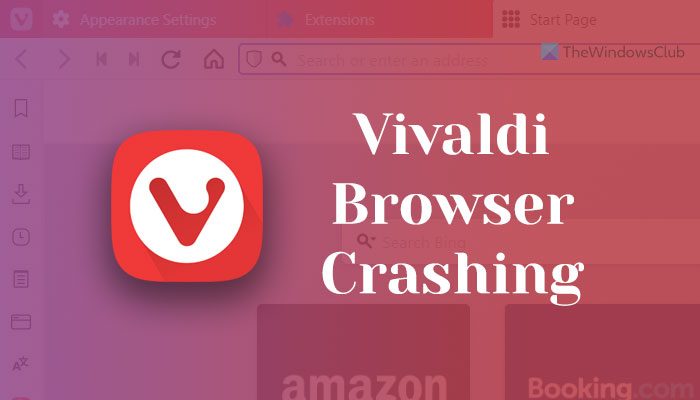
Vivaldi ブラウザが Windows 11/10 でクラッシュし続ける
もしVivaldi ブラウザWindows 11/10 でクラッシュが続く場合は、次の手順に従って問題を解決してください。
- ブラウザを更新する
- 不要なアプリを終了する
- アドウェア削除ツール/ウイルス対策ツールを使用して PC をスキャンする
- Windows 11 に 64 ビットをインストールする
- すべての拡張機能を無効にする
- ブラウザをリセットする
- ブラウザを再インストールする
これらの手順について詳しく知りたい場合は、このまま読み続けてください。
1]ブラウザを更新する
Windows 11/10 コンピューターで Vivaldi ブラウザーがクラッシュまたはフリーズし続ける場合、最初に行う必要があるのはこれです。ブラウザを長期間更新していない場合は、できるだけ早く更新することを強くお勧めします。 Windows 11 と Windows 10 のどちらを使用している場合でも、プロセスはどちらでも同じです。 Vivaldi ブラウザを開き、左上隅に表示される Vivaldi ロゴをクリックする必要があります。
次に、選択しますヘルプをクリックして、アップデートをチェックするオプション。
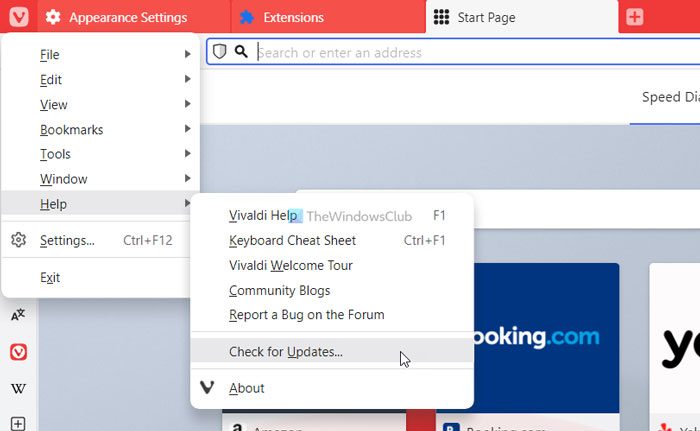
更新の検索がすぐに開始されます。アップデートが利用可能な場合は、それをダウンロードしてインストールする手順が画面に表示されます。
2】不要なアプリを終了する
コンピュータ上でブラウザやその他のプログラムを実行するには、十分な量の RAM、メモリ、またはリソースが必要です。コンピューターに十分な量の RAM が搭載されておらず、複数の重量のあるアプリを同時に開くことが多い場合、この問題が発生する可能性があります。そのため、タスク マネージャーを使用して不要なアプリをすべて閉じ、問題が解決するかどうかを確認することを強くお勧めします。
3] アドウェア削除ツール/ウイルス対策ツールで PC をスキャンします。
場合によっては、アドウェアやウイルス、マルウェアもコンピュータで同じ問題を引き起こす可能性があります。彼らはブラウザを自分に有利に使用するために、さまざまな設定や内部ファイルを変更したり微調整したりすることがよくあります。そのため、アドウェア削除ツールとウイルス対策ツールを使用して PC をスキャンすることをお勧めします。あなたはできるAdwCleaner を使用してアドウェアを削除するコンピュータから。一方、これらを使用できます無料のウイルス対策ソフトウェアマルウェアやウイルスを削除します。
4] Windows 11に64ビット版をインストールする
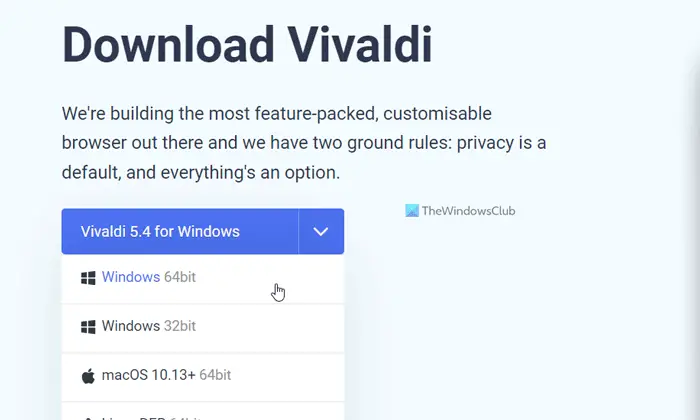
Windows 10 は 64 ビット アーキテクチャだけでなく 32 ビット アーキテクチャでも使用できますが、Windows 11 は 64 ビット アーキテクチャでのみ使用できます。 64 ビット Windows 11 マシンで 32 ビット バージョンを使用しようとすると、上記の問題が発生する可能性があります。このため、Windows 11 用の Vivaldi ブラウザーの 64 ビット バージョンをダウンロードすることをお勧めします。
5] すべての拡張機能を無効にする
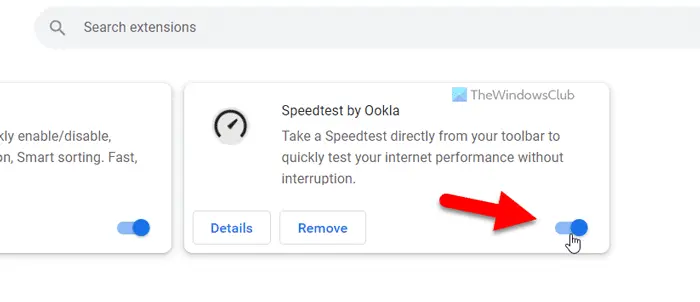
Vivaldi ブラウザで拡張機能を無効にするには、次の手順に従います。
- Vivaldi ブラウザを開きます。
- アドレスバーに次のように入力します。vivaldi://extensions
- 拡張機能を無効にするには、それぞれのボタンを切り替えます。
その後、問題が解決するかどうかを確認してください。
6]ブラウザをリセットする
コンピューター上の Vivaldi ブラウザーをリセットするのは非常に困難です。ただし、ブラウザをリセットするには、これらの手順をすべて実行する必要があります。
まず、ブラウザを開き、Vivaldi ロゴをクリックして、設定メニューから。
にいることを確認してください一般的なタブ。その場合は、一番下までスクロールして、一般設定をデフォルトにリセットボタン。
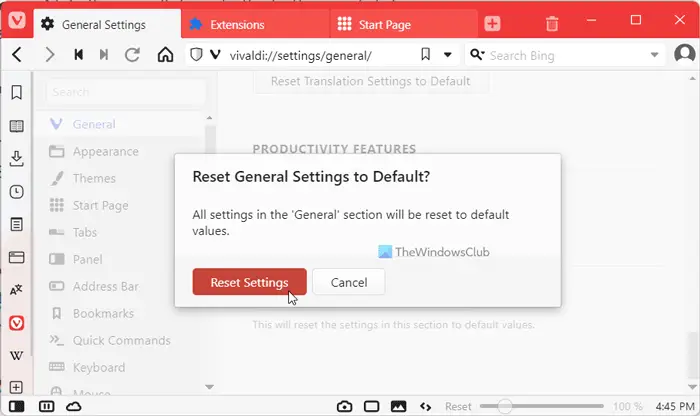
次に、 をクリックして変更を確認します。設定をリセットするボタン。
外観、テーマ、スタート ページ、タブ、パネル、アドレス バーなどを含むすべてのタブで同じ手順を繰り返す必要があります。
読む: Microsoft Edge ブラウザがハング、フリーズ、クラッシュする
7] ブラウザを再インストールする
おそらく、これがこの問題を解決するために適用できる最後の解決策です。ただし、次のことを行う必要があります。サードパーティ製ソフトウェアのアンインストーラーを使用する残り物をすべて取り除きます。その後、Vivaldi ブラウザの最新バージョンをダウンロードし、それに応じてインストールできます。
読む:Google Chromeがフリーズまたはクラッシュする
ブラウザがクラッシュし続けるのはなぜですか?
ブラウザがクラッシュし続けるのには、いくつかの理由が考えられます。十分な量のメモリがないことやアドウェアに至るまで、このエラーの原因は何かある可能性があります。ただし、上記の解決策に従って、Windows 11 および Windows 10 PC でこの問題をトラブルシューティングできます。
読む:Firefox がフリーズ、ハング、または応答しなくなる
Vivaldi ブラウザを更新するにはどうすればよいですか?
Vivaldi ブラウザを更新するには、この記事で説明されている最初の解決策に従ってください。つまり、ブラウザを開いて Vivaldi ロゴをクリックする必要があります。左上隅に表示されている必要があります。次に、ヘルプオプションをクリックして、アップデートをチェックするオプション。ブラウザはアップデートの検索を開始し、利用可能なものがあればインストールします。
それだけです!これらの解決策があなたのために役立つことを願っています。






